この記事には広告を含む場合があります。
記事内で紹介する商品を購入することで、当サイトに売り上げの一部が還元されることがあります。
作成した自動売買プログラムのバックテストをして、プログラムが完成すれば実際に稼働させましょう。
稼働させる際は、24時間パソコンを起動させておく必要がありますが、パソコンをずっとつけっぱなしにしておくのが難しい人もいるかと思います。
そこでVPSというサービスを利用して、そこで自動売買プログラムを稼働させます。
Pythonでディープラーニングのモデルを回す場合は、数日から数ヶ月の時間が必要になることもあります。そのような場合にVPS上で回すこともできるので、VPSの使い方を覚えておいてもいいと思います。
それでは、VPSの契約方法と自動売買プログラムの稼働について解説します。
VPSについて
VPSとは、「Virtual Private Server」を略した名称で「仮想専用サーバー」などと呼ばれます。仮想化技術により1台の物理サーバー上に複数台の仮想的なサーバーを構築し、それぞれをユーザーが専有して使用できる専用サーバーとしてレンタルするサービスです。
つまり、サーバーを借りて、サーバー上で自動売買プログラムを稼働させます。
自動売買プログラムをVPSで稼働させるメリット・デメリットは次の通りです。
メリット
- 自宅のパソコンを常に起動しておく必要がない
- 出先で稼働のチェックができる
デメリット
- レンタル費用がかかる
私の場合、自宅のパソコンで稼働させていて、仕事中にプログラムのバグで1分おきに発注と決済を繰り返して損失を積み上げていく事態がありました。このような時にプログラムを停止させることができます。
自動売買プログラムは大きな負荷もかからないので、価格重視でNTT の関連企業であるNTTPCコミュニケーションズが展開するサービスのWebARENA Indigoをおすすめします。
それでは、VPSの契約から自動売買プログラムの稼働まで解説します。
VPSの契約手順
1.WebARENA Indigoのサイトで[Windows]を選択して、[VPSを作ってみる]をクリックします。また、後ほどクーポンコードを使うので控えておいてください。
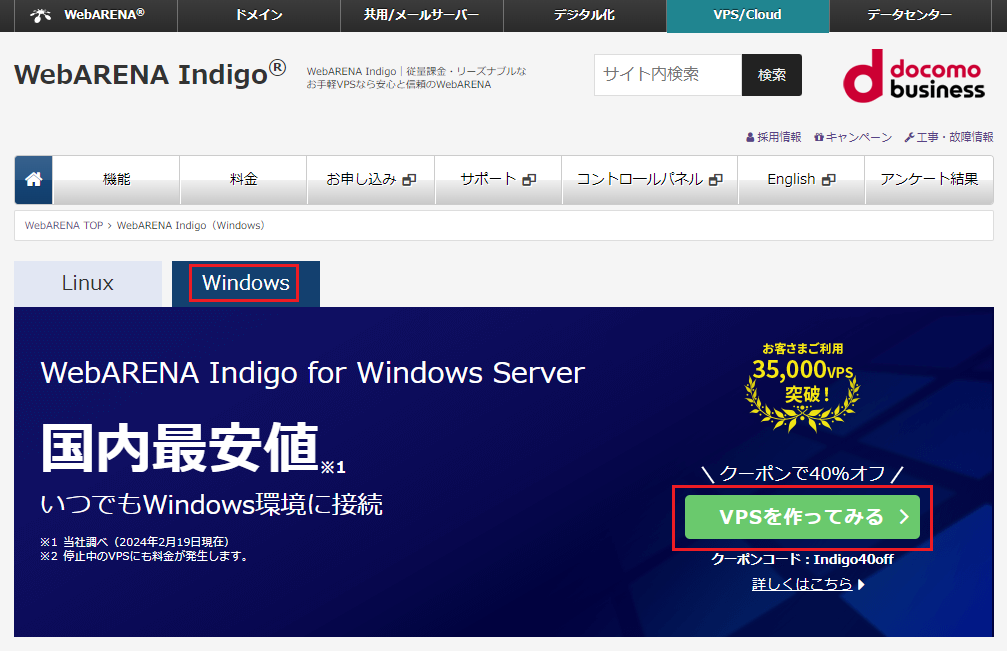
2.必要事項を記入し、[次へ]をクリックします。
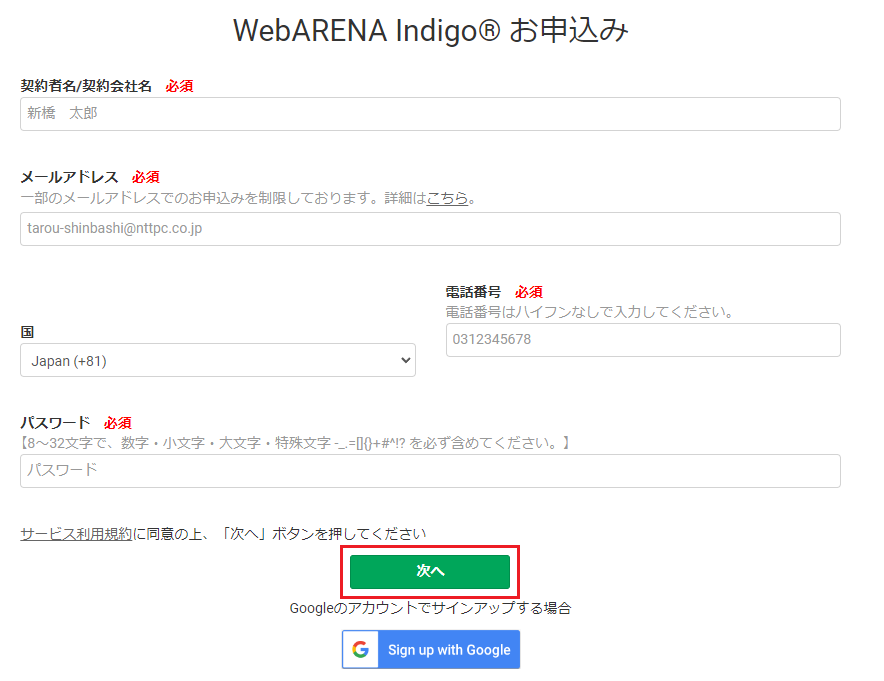
3. 登録したメールアドレスに登録確認用メールが届くので、[メール承認ボタン]をクリックします。
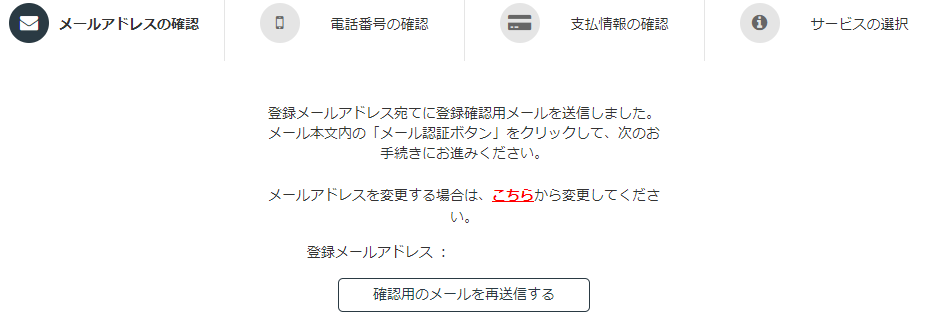
4.画面に従い確認コードを入力します。
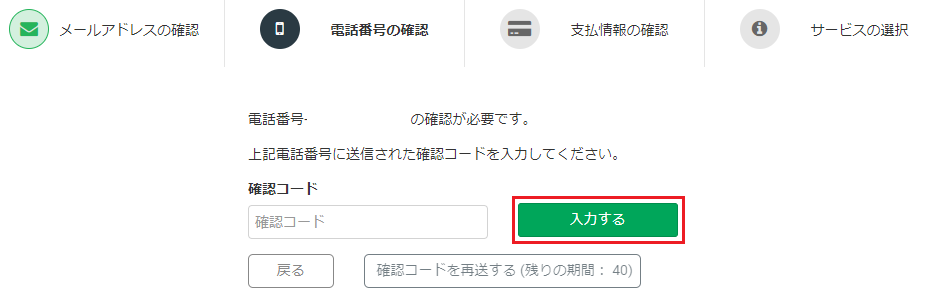
5.クレジットカード情報を入力して、[認証]をクリックします。
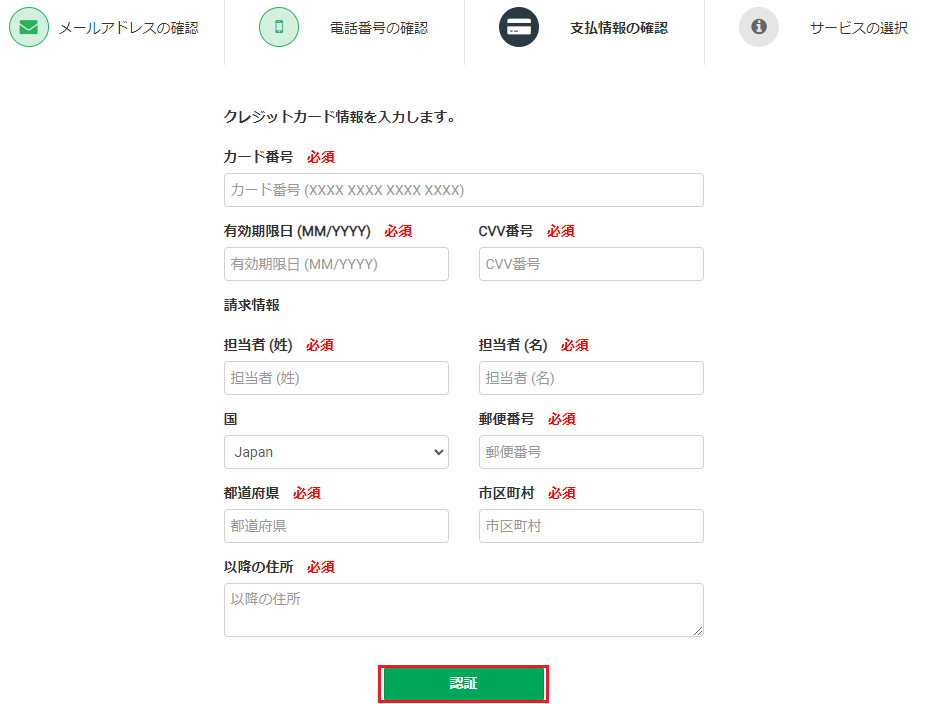
6.WebARENA Indigoを選択して、必須事項を選択します。クーポンコードを入力すると、割引が適用されます。[申込む]をクリックします。
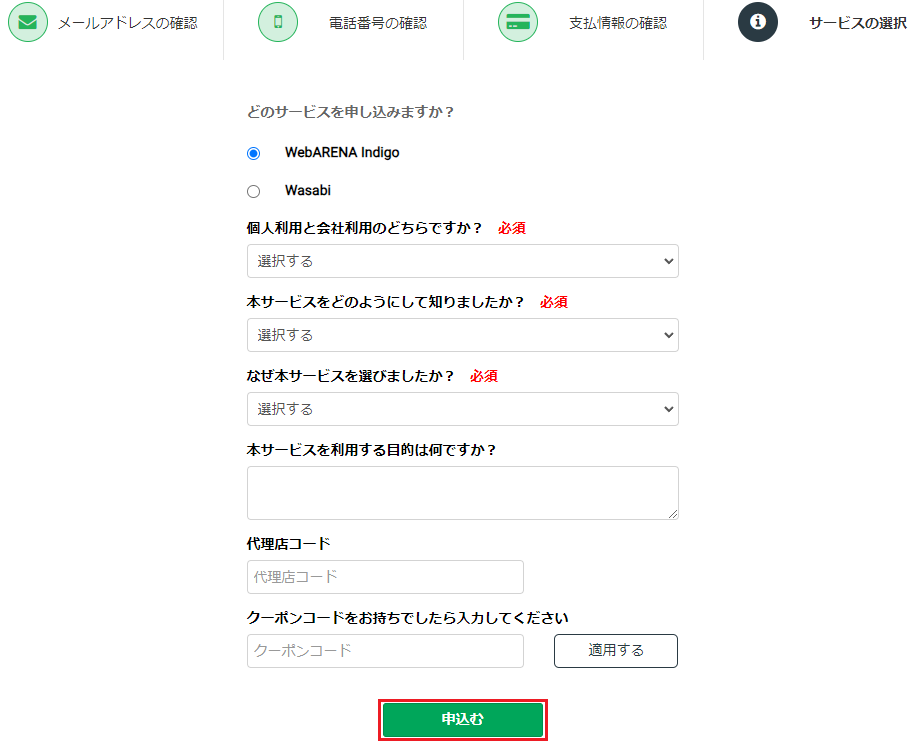
7.最初の設定を公式のスタートアップガイドを参考にて進めてください。途中のイメージの選択は「Windows Server 2022(RDS-enabled)」、サイズの選択は、最小の構成の最も左のInstanceを選択してください。
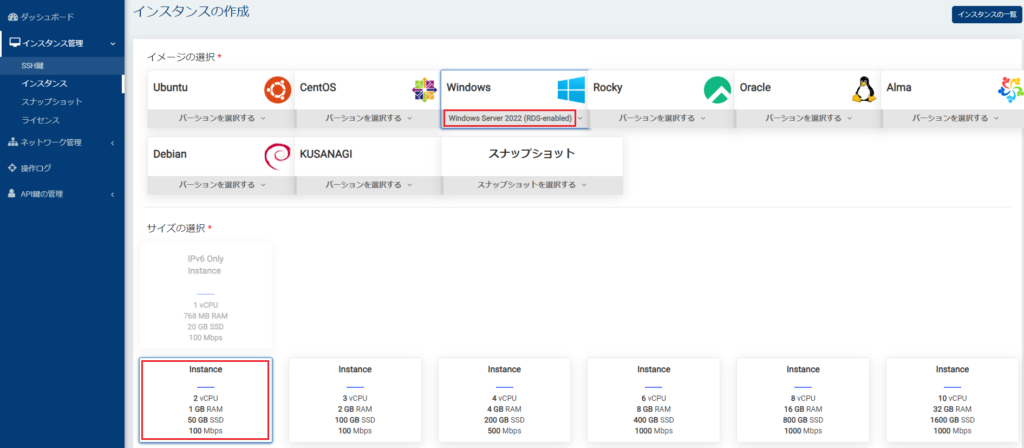
VPSにAnacondaをインストールして設定をする
1.以前にパソコンにAnacondaをインストールした時のインストーラーのファイルをVPSにコピー&ペーストしてください。
2.VPSにコピーが始まります。

3.前回と同じ要領でインストールしてください。
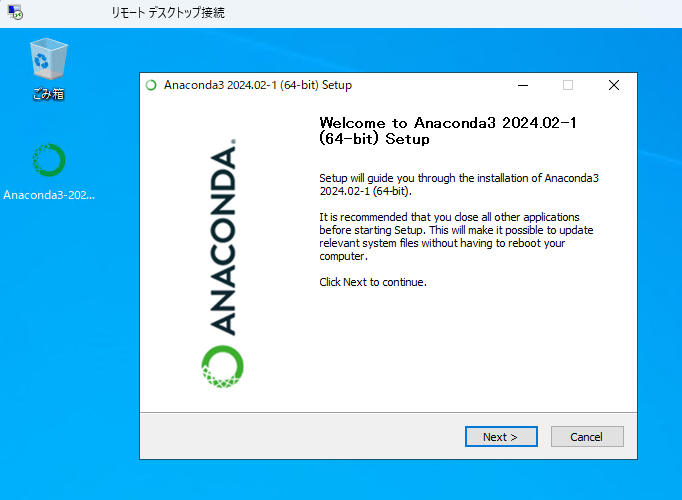
4.インストールが完了したら設定です。Anaconda Promptを検索して、右クリックで「ファイルの場所を開く」をクリックします。
5.Anaconda Promptを右クリックして、プロパティを開きます。
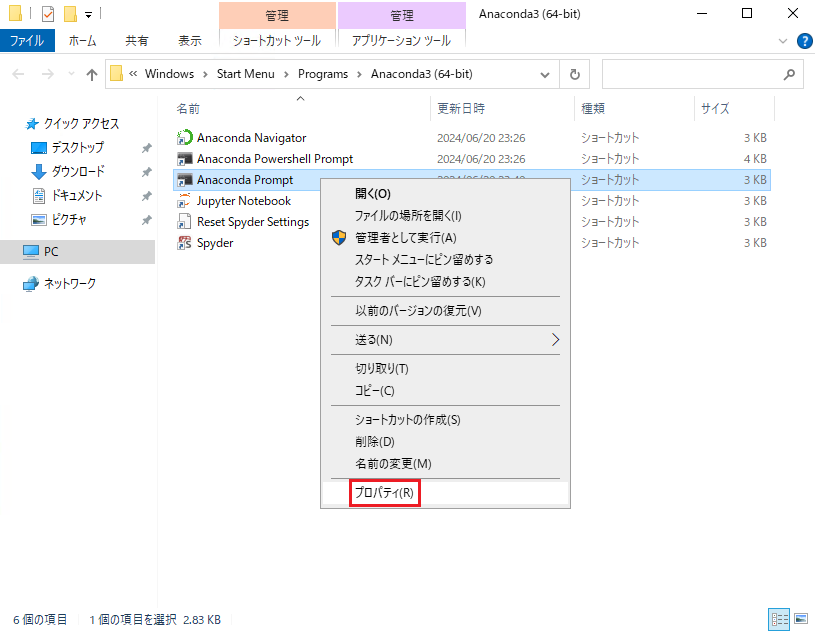
6.「作業フォルダ」をデスクトップ(C:\Users\Administrator\Desktop)に変更して「適用」をクリックします。
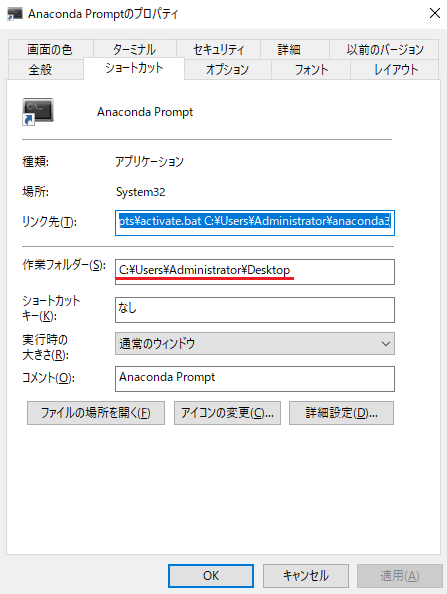
7.デスクトップにAnaconda Promptのショートカットを作成しておきます。
Pythonファイルの実行
1.作成した自動売買プログラムのファイルをVPSのデスクトップにコピー&ペーストします。
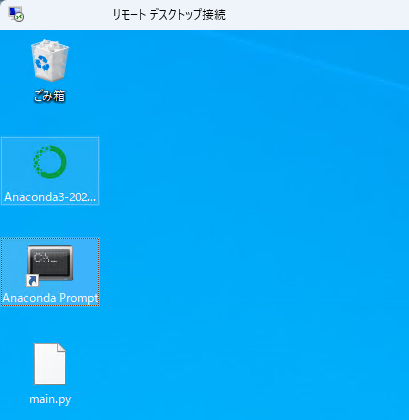
2.Anaconda Promptを起動し、「python main.py」(ファイル名はご自身のもの)を入力して、ENTERで実行できます。
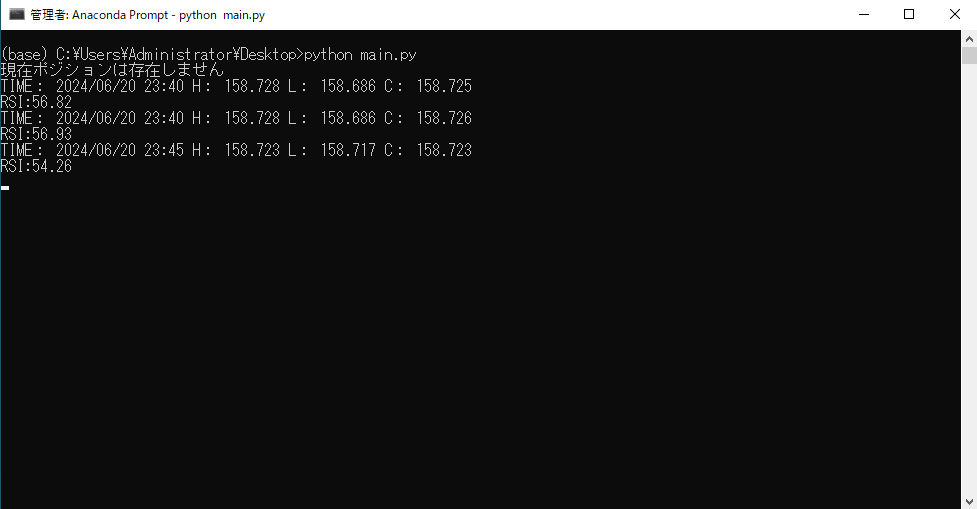
3.VPSで自動売買プログラムを動かす事ができました。プログラムを停止させたい場合は、ウインドウの「×」ボタンでウインドウを閉じます。
外出先でVPSに接続する方法
VPSにはスマートフォンのリモートデスクトップアプリで接続することができます。
リモートデスクトップアプリは色々あるので、「Chrome リモート デスクトップ」などのアプリで接続してみてください。
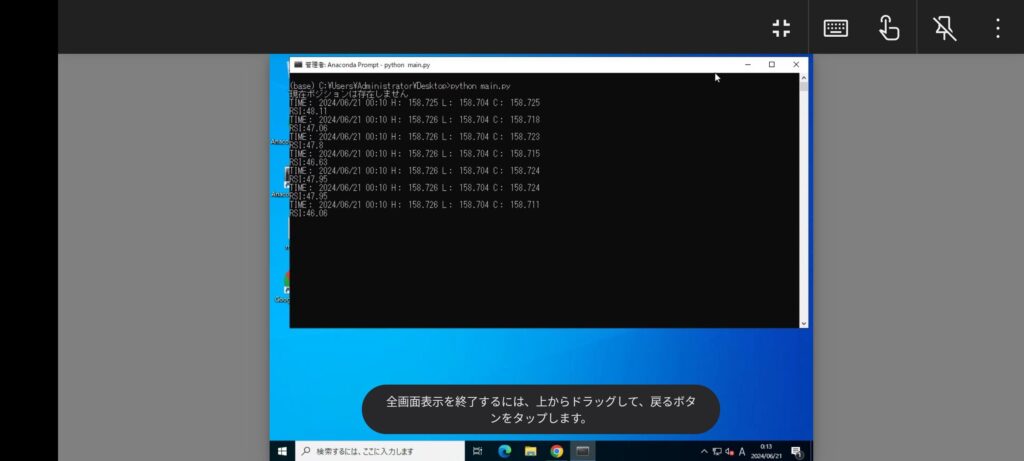
おわりに
以上で、スマートフォンでもプログラムの稼働状況を確認することができるようになりました。
VPSを利用することで、FXの自動売買以外にもディープラーニングなどのPythonのプログラムを長時間動かすときにも活用できます。
ぜひ一度、利用してみてはいかがでしょうか。


